Git move o mv nos ayuda a renombrar o mover archivos dentro de un repositorio git sin borrar su historial. Si movemos o cambiamos el nombre de un archivo dentro de un repositorio de git, entonces piensa que se elimina un archivo y se agrega uno nuevo. Eso da como resultado la eliminación de su historial de confirmación.
Aquí está la representación pictórica de la terminal después de cambiar el nombre del archivo gfg1.py a gfg2.py de la siguiente manera:
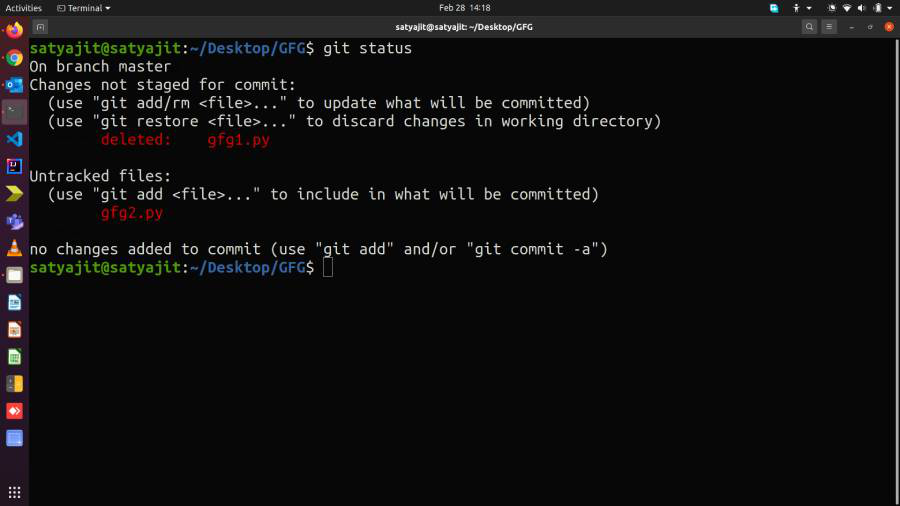
Como puede ver en esto, el estado de git muestra que se eliminó gfg1.py y se agregó un nuevo archivo gfg2.py, pero en realidad acabamos de cambiar el nombre del archivo usando el explorador de archivos. Esto también resultará en la eliminación de cualquier historial asociado con el archivo gfg1.py. Para resolver esto, usamos el comando git mv . git mv nos ayuda a renombrar o mover archivos sin borrar su historial anterior. git mv también viene con un par de opciones.
Se enumeran a continuación en formato tabular de la siguiente manera:
| Dominio | Acción realizada |
|---|---|
| -F | Forzar el cambio de nombre o el movimiento de un archivo incluso si el objetivo existe |
| -k | Omita las acciones de mover o cambiar el nombre que conducirían a una condición de error |
| -norte | Hacer nada; solo mostrar lo que pasaría |
| -v | Informe los nombres de los archivos a medida que se mueven. |
Ahora analicemos la operación Renombrar y Mover con mayor profundidad:
A. Operación de cambio de nombre
Ahora, para cambiar el nombre de un archivo dentro de un repositorio de git, usaremos el siguiente comando:
git mv oldfilename newfilename
Tomemos el ejemplo anterior, esta vez estamos cambiando el nombre del archivo usando este comando. El comando de terminal shell será:
git mv gfg1.py gfg2.py
Ahora, git sabe que es una operación de cambio de nombre y eso se mostrará cuando usemos el comando de estado de git. Aquí está la representación pictórica de la carcasa del terminal para el mismo:
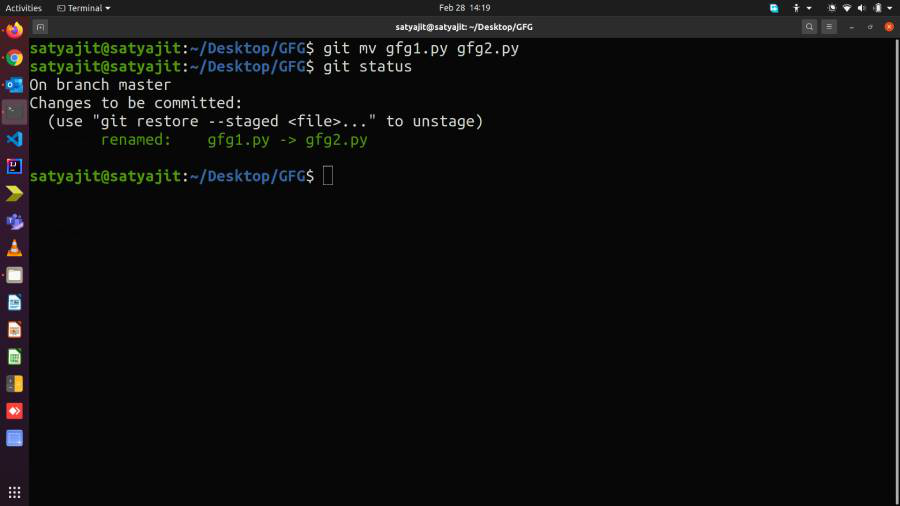
B. Operación de movimiento
Al igual que la operación de cambio de nombre usando la misma forma, también podemos realizar la operación de movimiento. Ahora, para mover un archivo dentro de un repositorio de git, usaremos el siguiente comando de la siguiente manera:
git mv filename dir/filename
Ejemplo:
git mv gfg.py code/gfg.py
Tomemos un escenario en el que estamos moviendo gfg.py a code/gfg.py usando el comando anterior. Aquí está la representación pictórica de la terminal después de ejecutar los comandos anteriores de la siguiente manera:
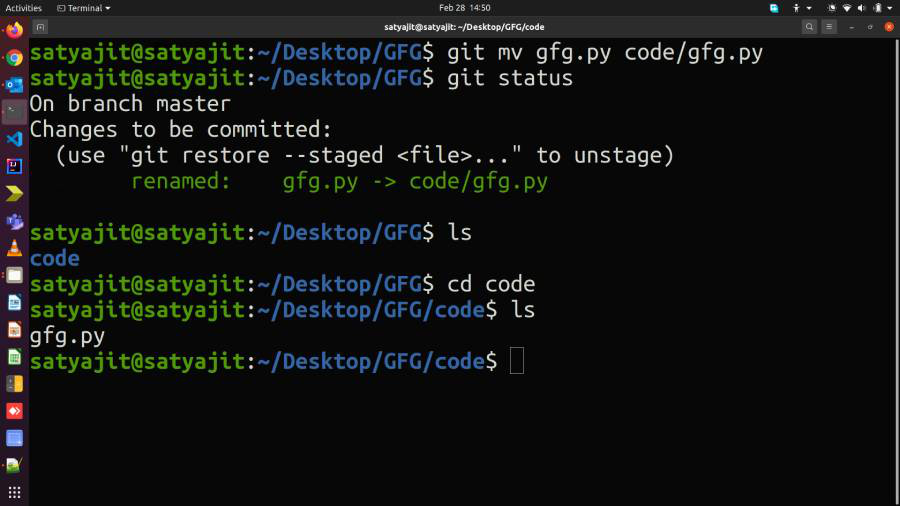
Publicación traducida automáticamente
Artículo escrito por satyajit1910 y traducido por Barcelona Geeks. The original can be accessed here. Licence: CCBY-SA